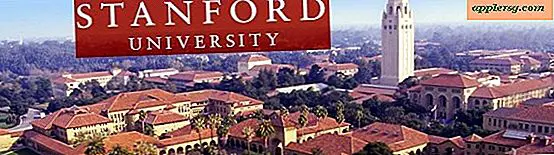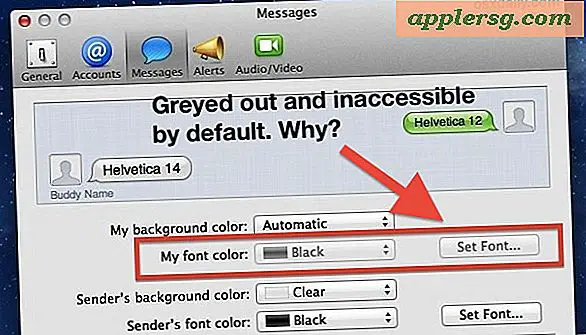Stampa da iPhone o iPad a qualsiasi stampante, in modalità wireless
 La stampa in modalità wireless da iPad, iPhone o iPod touch a una stampante è molto semplice, soprattutto se la stampante in questione è compatibile con AirPrint. Essenzialmente, AirPrint significa che la stampante ha un supporto wireless nativo per la stampa diretta da iOS, e l'installazione è un gioco da ragazzi.
La stampa in modalità wireless da iPad, iPhone o iPod touch a una stampante è molto semplice, soprattutto se la stampante in questione è compatibile con AirPrint. Essenzialmente, AirPrint significa che la stampante ha un supporto wireless nativo per la stampa diretta da iOS, e l'installazione è un gioco da ragazzi.
Se non hai ancora una stampante o stai pensando di effettuare l'aggiornamento e stai facendo shopping, idealmente otterrai una delle stampanti AirPrint designate  , consentendo così la stampa diretta su wi-fi da qualsiasi dispositivo iOS. Sono di gran lunga i più facili da usare e da stampare, ma se hai una stampante più vecchia o una che non è compatibile con AirPrint, ti mostreremo anche come trasformare qualsiasi stampante standard in una wireless usando una soluzione gratuita disponibile su Mac OS X e Windows.
, consentendo così la stampa diretta su wi-fi da qualsiasi dispositivo iOS. Sono di gran lunga i più facili da usare e da stampare, ma se hai una stampante più vecchia o una che non è compatibile con AirPrint, ti mostreremo anche come trasformare qualsiasi stampante standard in una wireless usando una soluzione gratuita disponibile su Mac OS X e Windows.
Utilizzo di AirPrint per stampare in modalità wireless da iOS
Questo è il metodo migliore per stampare da un iPhone, iPad o iPod touch, perché la stampa va direttamente dal dispositivo iOS alla stampante. È anche straordinariamente semplice da usare. I requisiti per la stampa diretta sono abbastanza semplici: la stampante deve essere compatibile con AirPrint e la stampante e l'iPhone o l'iPad devono trovarsi sulla stessa rete wireless. Questo è tutto.
Come stampare qualsiasi cosa
Ecco come stamperai direttamente da qualsiasi posizione in iOS:
- Scegli il pulsante di condivisione (quadrato con una freccia che esce da esso) [>] e tocca "Stampa"
- Seleziona la stampante dall'elenco dei dispositivi, quindi seleziona "Stampa"

La stampa di più copie di un documento avviene tramite la schermata iniziale "Opzioni stampante". Basta toccare i pulsanti più + o meno - per cambiare il numero di copie da stampare.
Il documento o l'oggetto verrà stampato rapidamente. Incredibilmente semplice. La maggior parte delle applicazioni sono compatibili con la stampa wireless diretta come questa, incluse tutte le app predefinite come Safari, Mappe, Foto, iBook, Mail e Note. Molte app di terze parti supportano anche la funzione.
Controllo della coda di stampa
- Tocca due volte il pulsante Home per visualizzare la barra multitasking
- Selezionare "Centro Stampa" (simile a una stampante) per vedere la coda di stampa attualmente attiva
L'applicazione Centro stampa è visibile solo quando gli articoli sono attualmente nella coda di stampa o qualcosa è in corso di stampa.
Cambia Colore di stampa, Qualità, Carta e Altre opzioni di stampa in iOS
 La capacità di stampa nativa di iOS manca di alcune funzionalità di base a cui molti utenti potrebbero essere abituati. Per maggiori controlli e esigenze specifiche, si consiglia di scaricare le applicazioni gratuite prodotte dalla maggior parte dei principali produttori di stampanti. Queste app consentono di gestire varie funzioni di stampa e ottenere un controllo più preciso su come vengono stampate le cose. In genere questo include funzionalità come la scelta di stampare a colori, la scala di grigi, solo la cartuccia nera, le regolazioni di qualità dalla qualità veloce alla foto, la possibilità di cambiare il tipo e il formato della carta della stampante, se stampare un lato o due lati, tutte le opzioni tradizionali che sono disponibili sul lato desktop delle cose, ma non negli strumenti diretti della stampante iOS. Poiché le app sono gratuite e offrono controlli precisi, in genere si consiglia di renderle disponibili se si desidera un maggiore controllo su come vengono stampate le cose:
La capacità di stampa nativa di iOS manca di alcune funzionalità di base a cui molti utenti potrebbero essere abituati. Per maggiori controlli e esigenze specifiche, si consiglia di scaricare le applicazioni gratuite prodotte dalla maggior parte dei principali produttori di stampanti. Queste app consentono di gestire varie funzioni di stampa e ottenere un controllo più preciso su come vengono stampate le cose. In genere questo include funzionalità come la scelta di stampare a colori, la scala di grigi, solo la cartuccia nera, le regolazioni di qualità dalla qualità veloce alla foto, la possibilità di cambiare il tipo e il formato della carta della stampante, se stampare un lato o due lati, tutte le opzioni tradizionali che sono disponibili sul lato desktop delle cose, ma non negli strumenti diretti della stampante iOS. Poiché le app sono gratuite e offrono controlli precisi, in genere si consiglia di renderle disponibili se si desidera un maggiore controllo su come vengono stampate le cose:
- HP ePrint
- Epson iPrint
- Canon PhotoPrint
- Lexmark Mobile Printing

Altri produttori di stampanti possono avere le proprie app disponibili anche su App Store, se la tua marca non è inclusa nell'elenco sopra, basta cercarla dallo store sul tuo iPhone o iPad per scoprirlo.
Trasforma una normale stampante in una stampante AirPrint wireless
È disponibile un'eccellente utility per Mac OS X e Windows che consente di trasformare qualsiasi stampante in una compatibile con AirPrint. L'app si chiama HandyPrint ed è il prodotto commerciale nato dall'app AirPrintHacktivator e trasformerà una normale stampante collegata a un Mac o PC Windows in una stampante wireless compatibile AirPrint a cui è possibile accedere da qualsiasi dispositivo iOS.
- Scarica HandyPrint dallo sviluppatore e abilitalo
- Vai a Stampa da iOS come al solito, quindi seleziona la stampante AirPrint di nuova compatibilità dall'elenco

Sebbene HandyPrint sia un'app commerciale, il vecchio strumento AirPrint Hacktivator è nato dalle opere con la maggior parte delle stampanti e continua ad essere compatibile, nonostante non sia più ufficialmente supportato.
HandyPrint può anche creare una stampante virtuale sul computer, il che significa che puoi stampare da un iPhone, iPad o iPod touch direttamente su un file sul computer, proprio come puoi stampare su un PDF sul Mac. Tieni presente che se desideri semplicemente stampare un elemento in un file PDF, puoi fare in modo efficace una pagina Web e stamparla su un PDF da iPhone o iPad utilizzando questo trucco bookmarklet.